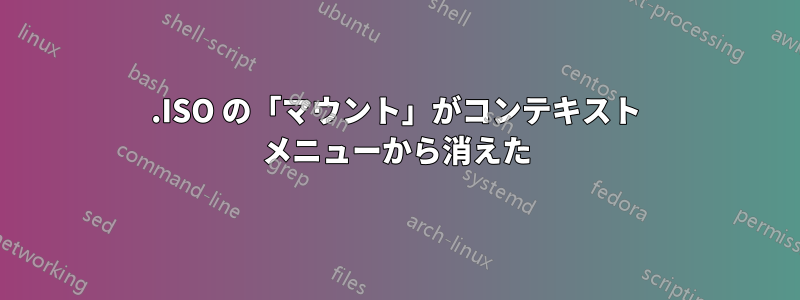
私は Windows 10 を使用していますが、.ISO ファイルを右クリックすると、通常は「マウント」オプションが表示されます。
しかし、Nero Burning Room をインストールすると、コンテキスト メニューから「マウント」が消えてしまいました。
どうすれば元に戻せますか?
答え1
これは、Nero がファイルを開くためのデフォルトのプログラムになったためである可能性があります.iso。そのため、これを元に戻す必要があります。
任意の ISO ファイルを右クリックし、Open with...オプションで を選択してChoose default programください。そこで「Windows エクスプローラー」を選択する必要があります。
確認してくださいマウントオプションが戻ってきました。それだけです!
答え2
Mountコンテキスト メニューに再度追加する代わりに...
ファイルを開くためのデフォルトのアプリケーションを.isoエクスプローラー以外 (Nero など) にしたい場合は、デフォルトのままにしておきます。
.iso を「マウント」したい場合は、任意の ISO ファイルを右クリックし、オプションで をOpen with...選択しますWindows Explorer。
このオプションが気に入っているのは、ファイルはお気に入りの書き込みアプリで開きますが、Windows エクスプローラー (あまり使用しない) でマウントできるからです。
答え3
私のようにこれらすべてを確認しても、Mountコンテキスト メニューが表示されない場合は、Regedit で次のキーに移動します。
HKEY_CLASSES_ROOT\Windows.IsoFile\shell\mount\command
そこに というエントリがある場合はProgrammaticAccessOnly、それを削除してください。それが私がそれを取得できない原因でした。
答え4
まだ問題が解決しない場合は、2 つのオプションがあります。
ISO ファイルを左クリックすると ISO プログラムが開きます。[続行して試す...] をクリックすると、完全なプログラムが開きます。その後、そこにあるすべてのファイルをハイライト表示してデスクトップまたは任意のファイルにドラッグし、デスクトップ上のファイルを引き続き使用できます。
ドライブ「E:」または任意のドライブに移動して右クリックし、UltraISO オプションにマウスを移動して「マウント」をクリックすると、フォルダーが開き、インポートする ISO ファイルを検索してクリックします。その後は、すべてが以前の ISO と同じように進むはずです。
(注: これらは「マウント」の問題を解決するものではありませんが、ISO を異なる方法で、しかしほぼ同じ方法で使用する方法にすぎません)


